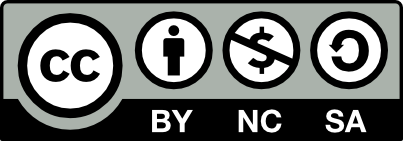Anzeige
Dateien besitzen fast immer eine sogenannte Dateiendung welche dem Betriebssystem hilft die Datei dem richtigen Programm zuzuordnen. Leider werden diese standardmässig nicht angezeigt. Hier findest du Anleitungen, wie du Dateierweiterung anzeigen kannst und wie du das Standardprogramm für einen Datei-Typ ändern kannst.
Wichtige Dateitypen
| Erweiterung | Bezeichnung | Bemerkung | |
|---|---|---|---|
| Portable Document Format | Standardformat für elektronische Dokumente | ||
| .png | Portable Network Graphics | Standardformat für Logos und Ähnliches | |
| .jpg | JPEG-Bilddatei | Standardformat für Fotos | |
| .doc | Microsoft Office-Dokument | altes Wordformat, kann Makros enthalten | |
| .docx | Microsoft Office-Dokument | neues Wordformat, kann keine Makros enthalten | |
| .docm | Microsoft Office-Dokument | neues Wordformat für Dateien mit Makros | |
| .xls | Microsoft Office-Dokument | altes Excelformat, kann Makros enthalten | |
| .xlsx | Microsoft Office-Dokument | neues Excelformat, kann keine Makros enthalten | |
| .xlsm | Microsoft Office-Dokument | neues Excelformat für Dateien mit Makros | |
| .ppt | Microsoft Office-Dokument | altes Powerpointformat, kann Makros enthalten | |
| .pptx | Microsoft Office-Dokument | neues Powerpointformat, kann keine Makros enthalten | |
| .pptm | Microsoft Office-Dokument | neues Powerpointformat für Dateien mit Makros | |
| .odt | Open Document Format | LibreOffice Writer, Textdokument | |
| .ods | Open Document Format | LibreOffice Calc, Tabellenkalkulationsdatei | |
| .odp | Open Document Format | LibreOffice Impress, Präsentationsdatei | |
| .exe | Ausführbare Programme | Programmdateien | |
| .zip | ZIP-komprimierter Ordner | komprimierte Dateisammlung (kann aus mehreren Dateien und Ordnern bestehen) | |
Dateiendung anzeigen
Unter Windows werden Dateiendungen standardmässig ausgeblendet. Die Endungen können wie folgt angezeigt werden:
Dateiexplorer öffnen mit +E.
Im Windows Explorer den Menüpunkt Ansicht Optionen Ordner- und Suchoptionen ändern auswählen.

Schritt 1 Anschliessend die Registerkarte Ansicht auswählen und den Eintrag Erweiterungen bei bekannten Dateitypen ausblenden deaktivieren.
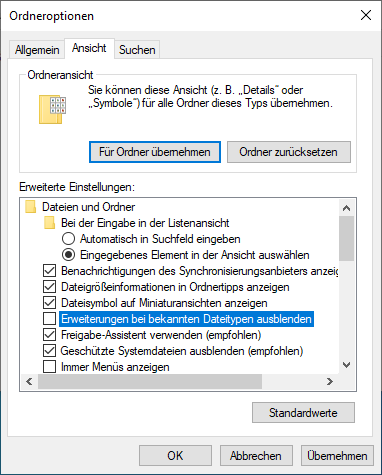
Schritt 2 Die Änderung mit einem Klick auf OK speichern.
zip-Dateien entpacken und erstellen (komprimieren)
Video-Anleitung:
Grafiken
Bei der elektronischen Darstellung und Speicherung von Bildern und Grafiken wird grundsätzlich zwischen Pixel- und Vektorgrafiken unterschieden.
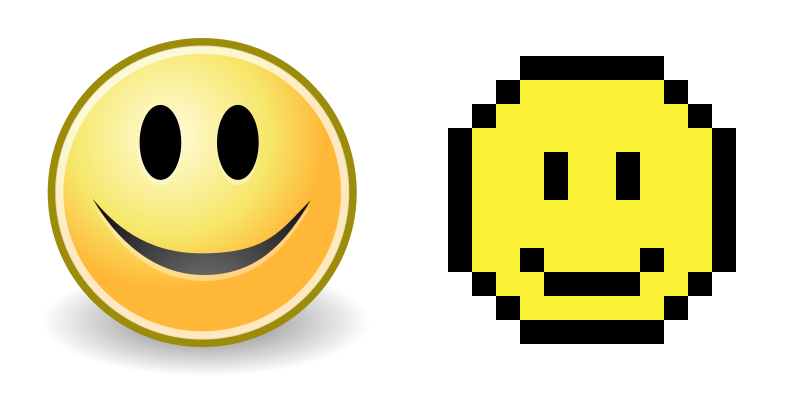
Pixelgrafiken
Bei Pixelgrafiken wird die Bildfläche in ein Raster aus kleinen Quadraten unterteilt. Jedem Quadrat wird mit einer einzigen Farbe gefüllt. Diese Quadrate heissen Pixel.
Diese Methode eignet sich besonders für die Darstellung von Fotografien. Ausserdem basieren moderne Bildschirme und Drucker auf der Darstellung mit Hilfe von Pixeln.
Da für jedes Pixel ein Farbwert gespeichert werden muss, ist der Platzbedarf von Pixelgrafiken eher gross. Wenn sich die Grösse des Bildes verdoppelt, vervierfacht sich der Platzbedarf. Die folgende Tabelle zeigt den theoretischen Platzbedarf, wenn wie üblich für jedes Pixel drei Byte Speicherplatz verwendet werden:
| Grösse in Pixel | Grösse | Beschreibung |
|---|---|---|
| 1080 x 566 | 1.8 MB | Instagram quer |
| 1080 x 1080 | 3.5 MB | Instagram quadratisch |
| 1080 x 1350 | 4.4 MB | Instagram hoch |
| 1920 x 1080 | 6.2 MB | Full HD-Fotografie (2 Megapixel) |
| 2592 x 1936 | 15 MB | iPhone 4-Fotografie (5 Megapixel) |
| 4000 x 3000 | 36 MB | iPhone 7-Fotografie (12 Megapixel) |
Da Pixelgrafiken so zuviel Speicherplatz beanspruchen würden, werden verschiedene Komprimierungstechniken eingesetzt, um den Platzbedarf zu reduzieren.
Vektorgrafiken
Bei einer Vektorgrafik wird das darzustellende Bild aus geometrischen Objekten wie Linien, Kreise oder Rechtecken zusammengesetzt. Die einzelnen Objekte können einfarbig sein oder einen Farbverlauf haben, sowie teilweise transparent sein.
Vektorgrafiken haben zwei grosse Vorteile gegenüber Pixelgrafiken. Erstens benötigen sie normalerweise deutlich weniger Speicherplatz als eine entsprechende Pixelgrafik, da mit einem Objekt die Farbe von vielen Pixeln festgelegt wird.
Zweitens können Vektorgrafiken ohne Qualitätseinbusse beliebig vergrössert und verkleinert werden.
Vektorgrafiken werden deshalb insbesondere für folgende Anwendungen eingesetzt:
- Strassen- und Landkarten
- Logos
- Illustrationen
- Symbole, Icons